前言
如何用Midjourney来稳定输出IP三视图,是同学们问得比较多的一个问题。这篇文章,就来讲一讲这个问题的解法。
先看效果
下面这几组图片,都是直接用Midjourney生成的。从IP形象的精致度上,没什么好挑的,Midjourney审美是一直在线的。且三视图视角也比较稳定,正视图、侧视图、背视图,基本上都可以通过 5 次以内的抽卡得到。



操作步骤
我们可以通过单纯写提示词的方式,来得到IP形象。
提示词的构成包括了:
1、主体+外貌特征:fox, furry and fluffy, cute,(狐狸,毛茸茸的,可爱的)
2、景别+姿势:full body, standing pose(全身,站姿)
3、设计类型:concept art, character design(概念艺术,角色设计)
4、视觉风格:cute cartoon style, disney pixar(可爱卡通,迪士尼)
5、后缀:--ar 16:9 --niji 6(宽高比,出图模式)

并在此基础上,添加与“三视图”相关的关键词,比如“three views(三视图)”、“front view(正视图)”、“侧视图(side view)”、“背视图(back view)”。可以把这组词汇放置得靠前一点(放在主体特征之后),以提升对应的权重,避免出现“无效表达”的情况。
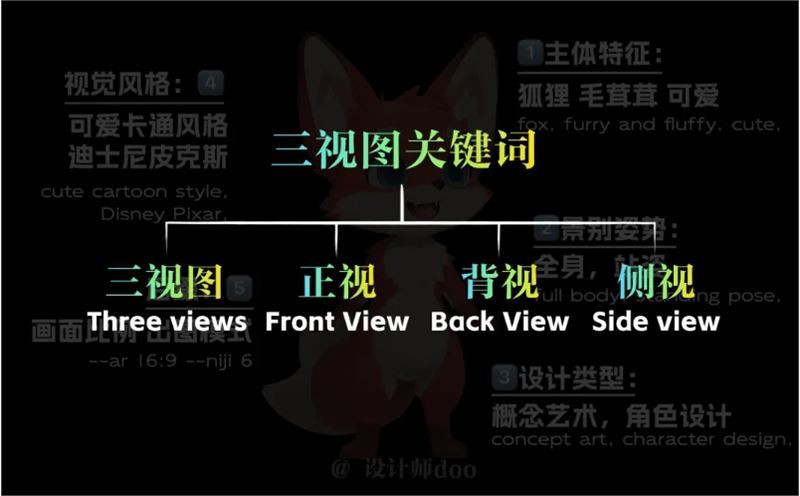
通过这样描述,我们就能得到一组以“狐狸”为主角的IP形象三视图。效果还是不错的,作为灵感调用非常高效。

扩展应用
如果我们已经有了自己的IP,那要如何在已有的基础上,进行三视图的拓展呢?也有办法可以试一试。
下方左图是我们已有的IP形象,首先我们需要将它在Midjourney里面“过一遍”。原因是,Midjourney是不能处理“外来图像”的,Midjourney只能对它自己生成的图片做后续操作。

我们可以通过垫图+提示词的方式,让Midjourney产出一张和我们原图类似的图。
垫图的方法:在discord的输入框左侧,通过加号按钮上传参考图。点击参考图,并复制图片地址。并将图片地址粘贴进入输入框,并在后面附上描述性提示词,就能得到一张Midjourney产出的“IP正视图”。
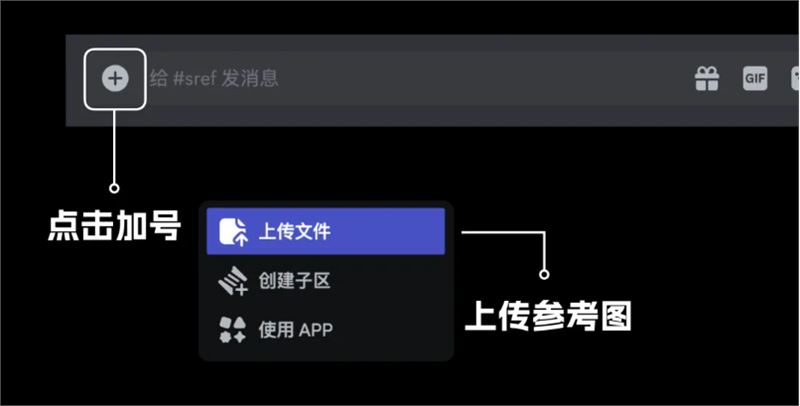


放大图片,并选择下方的“custom zoom(自定义画幅)”功能。来基于目前的“正视图”得到更多视角。
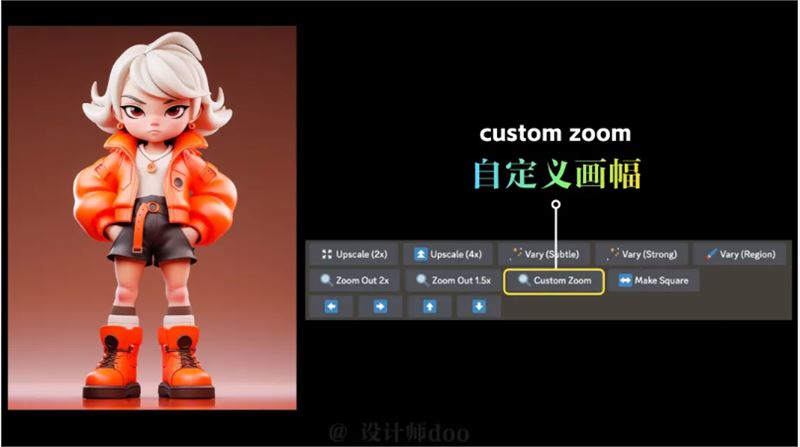
点击了“custom zoom(自定义画幅)”之后,会出现一个“zoom out”修改弹窗。我们可以在这个弹窗里面,修改提示词和后缀。(注意如果没有出现这个弹窗,需要在settings设置里面,把remix功能打开)
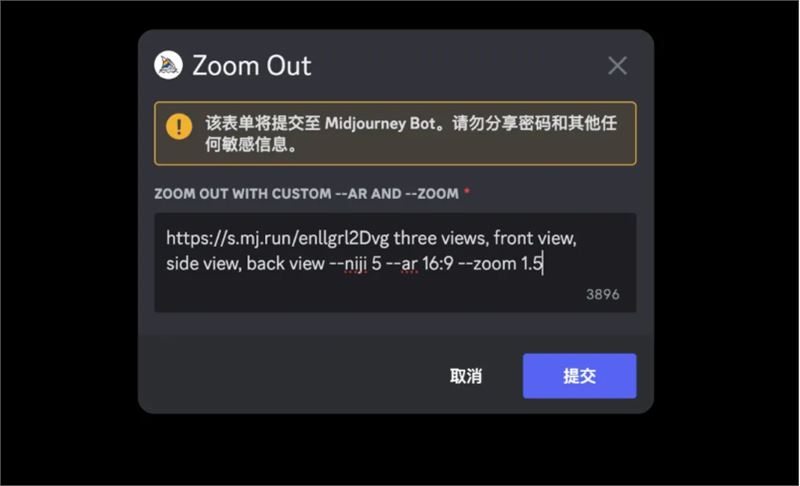
提示词可以分为 4 个部分:图片链接、与“三视图”有关的词汇、横构图、画幅调整。
这里的“画幅调整”也就是“--zoom 数字”指的是,假定原本的画幅为1,我们需要将新图的画幅调整为原先画幅的几倍。“--zoom 1.5”也就是在原先画幅的基础上,把其扩大为1. 5 倍的意思。这样能让画面容纳更多内容。
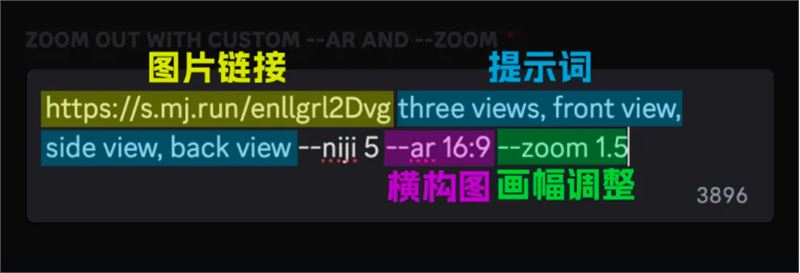
我们可以在原本的“正视图”基础上进行“抽卡”,得到更多视角。当然,因为Midjourney没有办法精控细节,只能通过“自动化”的形式,来得到结果图,可控性上并没有那么好。如果你需要原本IP完全不能发散变化,那还是需要绘制线稿,然后丢到sd中进行加工控制。

总结
用Midjourney做IP形象的三视图是可行的,但是更加适合“从零开始”,直接建立一个新的IP形象。如果要定向修改“老IP”,那就比较费劲了,更适合用sd或者传统建模来处理。
0
© CopyRight 2002-2024 ,CHINAZ.COM , Inc.All Rights Reserved.
